Modelsim使用教程
ModelSim使用说明
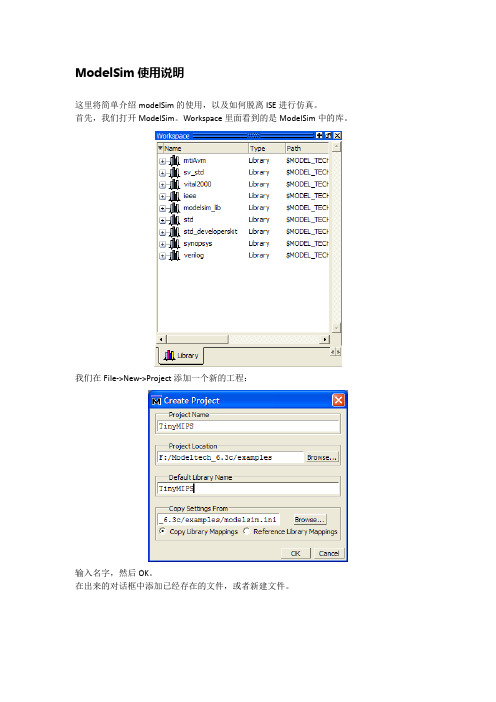
ModelSim使用说明
这里将简单介绍modelSim的使用,以及如何脱离ISE进行仿真。
首先,我们打开ModelSim。
Workspace里面看到的是ModelSim中的库。
我们在File->New->Project添加一个新的工程:
输入名字,然后OK。
在出来的对话框中添加已经存在的文件,或者新建文件。
这里我们添加了之前各个模块的文件,Top文件,这里选择将文件保留在原位置:
并新建了一个test.v的测试用例。
在该例中,#50表示在上一句之后延时50个Cycles,一个Cycle的时间为`timescale 1ns/1ps 中的1ns。
而Always #50 clk=~clk;则创建了一个周期100ns的时钟。
在Workspace的Project中,右键选择Project Settings:
将File Type改为Verilog。
在Workspace的Project中,右键选择Add To Project->Simulation Configuration:
选择TipyMIPS下的test,并钩掉优化。
保存
在菜单View中,选择Wave,即可开始仿真。
当更改源代码后,只需重新编译。
然后Restart即可点击Run重新仿真。
上图中的Runtime Options可以更改Run一次的时间,如下:。
ModelSim-Altera使用方法.pdf[1]
![ModelSim-Altera使用方法.pdf[1]](https://img.taocdn.com/s3/m/2731177ba26925c52cc5bf90.png)
平台软件:ModelSim-Altera 6.5e (Quartus II 10.0) Starter Edition 内容1 设计流程使用ModelSim仿真的基本流程为:图1.1 使用ModelSim仿真的基本流程2 开始2.1 新建工程打开ModelSim后,其画面如图2.1所示。
图2.1 ModelSim画面1. 选择File>New>Preject创建一个新工程。
打开的Create Project对话框窗口,可以指定工程的名称、路径和缺省库名称。
一般情况下,设定Default Library Name 为work。
指定的名称用于创建一个位于工程文件夹内的工作库子文件夹。
该对话框如图2. 2所示,此外还允许通过选择.ini文件来映射库设置,或者将其直接拷贝至工程中。
图2.2 创建工程的对话框2. 按照图2.3所示,设置Project Name为LED_FLOW,Project Location为D: /led_flow。
图2.3 输入工程信息当单击OK按钮后,在主体窗口的下方将出现Project标签,如图2.4所示。
图2.4 Project标签3. 之后,将出现Add Items to the Project的对话框,如图2.5所示。
图2.5 在工程中,添加新项目2.2 在工程中,添加新项目在Add Items to the Project对话框中,包括以下选项:∙Create New File——使用源文件编辑器创建一个新的Verilog、VHDL、TCL 或文本文件∙Add Existing File——添加一个已存在的文件∙Create Simulation——创建指定源文件和仿真选项的仿真配置∙Create New Folder——创建一个新的组织文件夹1. 单击Create New File。
打开图2.6所示窗口。
图2.6 创建工程文件夹2. 输入文件名称:LED_FLOW,然后选择文件类型为Verilog。
Modelsim_6.0_使用教程

Modelsim 6.0 使用教程1. Modelsim简介Modelsim仿真工具是Model公司开发的。
它支持Verilog、VHDL以及他们的混合仿真,它可以将整个程序分步执行,使设计者直接看到他的程序下一步要执行的语句,而且在程序执行的任何步骤任何时刻都可以查看任意变量的当前值,可以在Dataflow窗口查看某一单元或模块的输入输出的连续变化等,比quartus自带的仿真器功能强大的多,是目前业界最通用的仿真器之一。
对于初学者,modelsim自带的教程是一个很好的选择,在Help->SE PDF Documentation->Tutorial里面.它从简单到复杂、从低级到高级详细地讲述了modelsim的各项功能的使用,简单易懂。
但是它也有缺点,就是它里面所有事例的初期准备工作都已经放在example文件夹里,直接将它们添加到modelsim就可以用,它假设使用者对当前操作的前期准备工作都已经很熟悉,所以初学者往往不知道如何做当前操作的前期准备。
2. 安装同许多其他软件一样,Modelsim SE同样需要合法的License,通常我们用Kengen产生license.dat。
⑴.解压安装工具包开始安装,安装时选择Full product安装。
当出现Install Hardware SecurityKey Driver时选择否。
当出现Add Modelsim To Path选择是。
出现Modelsim License Wizard时选择Close。
⑵.在C盘根目录新建一个文件夹flexlm,用Keygen产生一个License.dat,然后复制到该文件夹下。
⑶.修改系统的环境变量。
右键点击桌面我的电脑图标,属性->高级->环境变量->(系统变量)新建。
按下图所示内容填写,变量值内如果已经有别的路径了,请用“;”将其与要填的路径分开。
LM_LICENSE_FILE = c:\flexlm\license.dat⑷.安装完毕,可以运行。
ModelSim操作方法

ModelSim
在105的xterm中输入命令:vsim & 即启动ModelSim. 然后点击界面上方的File——New——Project,出现如下界面:
在Project Name中输入想要建立的工程的名字,在Project Location中输入想要建立工程的路径,其他都是默认值即可,填好后点击OK.出现如下界面:
如果想填入已经写好的代码,则点击Add Existing File,找到文件路径进行添加,设置好文件格式(.v文件选择Verilog,.txt文件选择Text),点击OK则添加完毕。
如果想要重新写代码,则点击Creat New File,写好代码后保存即可。
把文件添加到工程后,点击工具栏上方的编译按钮,如下图所示:
编译不成功则改代码中的错误,直到全部编译成功为止。
编译成功后点击编译按钮后面的Simulate按钮:
出现如下对话框,选择Work中的testbench文件,点击OK 即可进行仿真。
然后执行View——Wave,View——Objests,将Objests中想要观察的信号拖进Wave窗口,最后点击运行按钮Run-All(如下图),
等仿真完毕后按红色的小叉按钮Break来停止仿真。
此时观察Wave窗口即有仿真波形。
modelsim使用教程

modelsim使用教程ModelSim是一款常用的硬件描述语言(HDL)仿真工具,本教程将向您介绍如何使用ModelSim进行仿真。
步骤1:安装ModelSim首先,您需要下载和安装ModelSim软件。
在您的电脑上找到安装程序并按照提示进行安装。
步骤2:创建工程打开ModelSim软件,点击"File"菜单中的"New",然后选择"Project"。
在弹出的对话框中,选择工程的存储位置,并为工程命名。
点击"OK"完成工程创建。
步骤3:添加设计文件在ModelSim的工程窗口中,右键点击"Design"文件夹,选择"Add Existing File"。
然后选择包含您的设计文件的目录,并将其添加到工程中。
步骤4:配置仿真设置在工程窗口中,右键点击"Design"文件夹,选择"Properties"。
在弹出的对话框中,选择"Simulation"选项卡。
在"Top level entity"字段中,选择您的设计的顶层模块。
点击"Apply"和"OK"保存设置。
步骤5:运行仿真在ModelSim的工具栏中,找到"Simulate"按钮,点击并选择"Start Simulation"。
这将打开仿真窗口。
在仿真窗口中,您可以使用不同的命令来控制和观察设计的行为。
步骤6:查看仿真结果您可以在仿真窗口中查看信号波形、调试设计并分析仿真结果。
在仿真窗口的菜单栏中,您可以找到一些常用的查看和分析工具,如波形浏览器、信号分析器等。
步骤7:结束仿真当您完成仿真时,可以选择在仿真窗口的菜单栏中找到"Simulate"按钮,并选择"End Simulation"以结束仿真。
modelsim使用技巧

modelsim使用技巧ModelSim是一款常用的仿真工具,用于学习、开发和测试各种数字电路和系统设计。
它提供了大量的功能,可以帮助我们更好地进行仿真、调试和性能优化。
但是,对于初学者来说,熟练使用ModelSim可能需要一些时间和实践。
在本文中,我们将介绍一些ModelSim的使用技巧,以帮助读者更好地掌握这个工具。
一、基本操作1.创建工程在ModelSim中,创建工程是第一步。
可以通过File -> New -> Project来创建一个新的工程。
在工程创建过程中,需要指定工作目录、项目名称和工具链等信息。
在创建工程后,可以右键单击仿真文件夹,并选择添加到工程来添加设计文件。
2.添加仿真文件在ModelSim中,添加仿真文件非常简单。
可以将文件拖放到仿真文件夹、使用File -> Add to Project选项或使用命令行方式添加文件。
一旦添加了仿真文件,可以使用filelist命令查看所有添加的文件。
3.编译设计在ModelSim中,编译由两个阶段组成。
第一阶段称为分析阶段,在此阶段中,设计的各个模块被分析、组合并建立数据结构。
第二阶段称为综合阶段,在此阶段中,数据结构被综合成一个整体,并生成仿真网表。
可以通过compile option来指定编译选项,比如-v库等。
4.运行仿真在ModelSim中,可以通过三种方式来运行仿真。
第一种是在命令行中使用run命令,第二种是通过菜单和工具栏选项来启动仿真,第三种是使用脚本方式启动仿真。
在仿真过程中,可以使用wave、add wave、force、release等命令来控制信号的行为。
二、ModelSim高级技巧1.波形窗口波形窗口是ModelSim中最有用的窗口之一。
可以使用Add Wave按钮打开该窗口。
在波形窗口中,可以查看所有信号的变化情况。
可以使用full view、zoom in、zoom out等选项来放大或缩小波形窗口。
modelsim的详细使用方法
一、简介ModelSim是一款由美国Mentor Graphics公司推出的集成电路仿真软件,广泛应用于数字电路和系统设计领域。
它提供了强大的仿真和验证功能,能够帮助工程师快速高效地进行电路设计与验证工作。
本文将详细介绍ModelSim的使用方法,以帮助读者更好地掌握这一工具的操作技巧。
二、安装与配置1. 下载ModelSim安装包,并解压到指定目录2. 打开终端,进入ModelSim安装目录,执行安装命令3. 安装完成后,配置环境变量,以便在任何目录下都能够调用ModelSim程序4. 打开ModelSim,进行软件注册和授权,确保软件可以正常运行三、工程创建与管理1. 新建工程:在ModelSim主界面点击“File” -> “New” -> “Project”,输入工程名称和存储路径,选择工程类型和目标设备,点击“OK”完成工程创建2. 添加文件:在工程目录下右键点击“Add Existing”,选择要添加的源文件,点击“OK”完成文件添加3. 管理工程:在ModelSim中可以方便地对工程进行管理,包括文件的增删改查以及工程参数的设置等四、代码编写与编辑1. 在ModelSim中支持Verilog、VHDL等多种硬件描述语言的编写和编辑2. 在ModelSim主界面点击“File” -> “New” -> “File”,选择要新建的文件类型和存储位置,输入文件名称,点击“OK”完成文件创建3. 在编辑器中进行代码编写,支持代码高亮、自动缩进、语法检查等功能4. 保存代码并进行语法检查,确保代码符合规范,没有错误五、仿真与调试1. 编译工程:在ModelSim中进行代码编译,生成仿真所需的可执行文件2. 设置仿真参数:在“Simulation”菜单下选择“S tart Simulation”,设置仿真时钟周期、输入信号等参数3. 运行仿真:点击“Run”按钮,ModelSim将开始对设计进行仿真,同时显示波形图和仿真结果4. 调试设计:在仿真过程中,可以通过波形图和仿真控制面板对设计进行调试,查找并解决可能存在的逻辑错误六、波形查看与分析1. 查看波形:在仿真过程中,ModelSim会生成相应的波形文件,用户可以通过“Wave”菜单查看波形并进行波形分析2. 波形操作:支持波形的放大、缩小、平移、选中等操作,方便用户对波形进行分析和观察3. 波形保存:用户可以将波形结果保存为图片或文本文件,以便日后查阅和分析七、性能优化与验证1. 时序优化:在设计仿真过程中,可以通过观察波形和性能分析结果,对设计进行优化,提高设计的时序性能2. 逻辑验证:通过对仿真的结果进行逻辑验证,确保设计符合预期的逻辑功能3. 时序验证:对设计的时序性能进行验证,确保信号传输和时钟同步的正确性八、项目输出与文档整理1. 输出结果:在仿真和验证完成后,可以将仿真结果、波形图和性能分析结果输出为文本文件或图片,方便后续的文档整理和报告撰写2. 结果分析:对仿真结果和验证结果进行详细的分析,确定设计的性能和功能是否符合设计要求3. 文档整理:根据仿真和验证结果,进行文档整理和报告撰写,为后续的设计和优化工作提供参考九、总结与展望ModelSim作为一款专业的集成电路仿真软件,具有着强大的功能和丰富的特性,可以帮助工程师进行电路设计与验证工作。
modelsim使用方法
modelsim使用方法ModelSim 是一种功能强大的硬件描述语言 (HDL) 模拟工具,支持VHDL和Verilog,可用于设计和验证数字系统。
本文将介绍如何使用ModelSim。
**安装 ModelSim****创建项目**在启动 ModelSim 后,首先需要创建一个新的项目。
选择 "File" 菜单,然后选择 "New" -> "Project"。
在打开的对话框中,选择项目的文件夹和项目名称,然后点击 "OK"。
**添加设计文件和测试文件**在项目中,您需要添加设计文件和测试文件。
选择 "Project" 菜单,然后选择 "Add to Project" -> "Add Files". 在打开的对话框中,选择您的设计文件 (VHDL 或 Verilog) 和测试文件,然后点击 "OK"。
**设置仿真**在编译代码之后,下一步是设置仿真选项。
选择 "Simulate" 菜单,然后选择 "Start Simulation"。
在打开的对话框中,选择您的顶层模块。
您还可以选择以 GUI 模式还是批处理模式运行仿真。
在设置仿真之前,您可以添加信号波形文件以在仿真过程中显示波形。
选择 "Simulate" -> "Wave" -> "Add Waveform". 然后,选择信号波形文件 (.do 或 .vcd),并点击 "OK"。
**运行仿真**设置仿真选项后,您可以开始执行仿真。
通过选择 "Simulate" -> "Run",可以运行单步或连续仿真。
modelsim使用说明
1在quartus中设置第三方仿真工具,选择assignments-settings-eda tool settings-simulatin选择modelsim-verilog2编译工程3编译完成后会在工程目录下生成simulation-modelsim的目录,打开Wave.vo是仿真网表文件,可以用来代替设计文件;.xrf是quartus编译生成的信息文件;.sdo是工程延时信息4、加入仿真库文件:路径C:\altera\quartus50\eda\sim_lib220model.v:带有用户原语类型的quartus自带的ip核的库文件altera_mf.v:quartus自带的ip核的库文件cyclone_atoms.v:相应系列的器件库在本例中需要添加altera_mf.v,cyclone_atoms.v5、编写测试模块6、把这些文件粘贴到刚才生成的目录中7、打开modelsim8、选择file-new-project9、指定工程名称,路径,工作目录10、添加设计文件(1)(2)(3)(4)11、编译工程全部编译功能仿真12、修改wave.vo文件把延时信息注释掉//initial $sdf_annotate("WA VE_v.sdo");13、重新编译wave.vo14、选择simulate开始仿真15、选择顶层模块,然后确定16、右键选择添加信号到波形图17、在命令行中敲入run 1ms回车,开始仿真18、观察波形二进制显示十进制显示没有延时时序仿真19、把wave.vo的修改过的注释改回来,重新编译20选择simulate21、选择sdf标签22、加入.sdo文件,把下面的sdf options都选中23、选择ok进行仿真24、和功能仿真一样加入波形图,仿真25、看延时。
Modelsim简明操作指南
Modelsim简明操作指南第一章介绍ModelSim的简要使用方法第一课 Create a Project1.第一次打开ModelSim会出现Welcome to ModelSim对话框,选取Create a Project,或者选取File\New\Project,然后会打开Create Project对话框。
2.在Create Project对话框中,填写test作为Project Name;选取路径Project Location作为Project文件的存储目录;保留Default Library Name设置为work。
3.选取OK,会看到工作区出现Project and Library Tab。
4.下一步是添加包含设计单元的文件,在工作区的Project page 中,点击鼠标右键,选取Add File to Project。
5.在这次练习中我们加两个文件,点击Add File to Project对话框中的Browse 按钮,打开ModelSim安装路径中的example目录,选取counter.v和tcounter.v,再选取Reference from current location,然后点击OK。
6.在工作区的Project page中,单击右键,选取Compile All。
7.两个文件编译了,鼠标点击Library Tab栏,将会看到两个编译了的设计单元列了出来。
看不到就要把Library的工作域设为work。
8.最后一不是导入一个设计单元,双击Library Tab中的counter,将会出现Sim Tab,其中显示了counter设计单元的结构。
也可以Design\Load design 来导入设计。
到这一步通常就开始运行仿真和分析,以及调试设计,不过这些工作在以后的课程中来完成。
结束仿真选取Design \ End Simulation,结束Project选取File \ Close \ Project。
- 1、下载文档前请自行甄别文档内容的完整性,平台不提供额外的编辑、内容补充、找答案等附加服务。
- 2、"仅部分预览"的文档,不可在线预览部分如存在完整性等问题,可反馈申请退款(可完整预览的文档不适用该条件!)。
- 3、如文档侵犯您的权益,请联系客服反馈,我们会尽快为您处理(人工客服工作时间:9:00-18:30)。
右击,选择“Simulate without Optimization”
26
示例
功能仿真
将待测信号选中 加入波形窗口
27
示例
功能仿真
改变输出信号数制
28
示例
功能仿真
开始仿真 200ns
29
示例
功能仿真
放大、缩小波形,调整到合适波形
21
示例
编写设计代码
双击 “counter_4bit.vhd”, 编写设计代码
22
示例
编写测试代码testbench
双击 “counter_4bit_tb.vhd”, 编写设计代码
23
示例
编译代码
编译方式: 单击图标
Compile Compile All
24
示例
编译结果
25
示例
功能仿真
Modelsim 教程
电子科技大学 微电子与固体电子学院 211大楼 - 503教研室 2017 – 4 - 16
示例
更改Host ID
由于Win7 系统兼容问题,需手动更改Host ID 双击桌面 “Models更改Host ID
双击桌面 “wizard” 选择 “Install a new license”
打开方式:
双击桌面图标
开始菜单 所有程序 Modelsim SE 10.0a Modelsim
11
示例
打开后界面
12
示例
新建工程
File New Project
13
示例
新建工程 输入工程名 输入工程目录
14
示例
新建工程
单击 “是”,创建工程文件夹
15
示例
添加代码文件 *.vhd
单击 “Create New File”
16
示例
添加代码文件 *.vhd
输入代码文件名 单击 “OK”
17
示例
添加测试文件 *.vhd
单击 “Create New File”
18
示例
添加测试文件 *.vhd
输入代码文件名 单击 “OK”
19
示例
完成文件添加
单击 “Close”
20
示例
完成新建工程
30
示例
新建工程
10进制计数器仿真结果
31
示例
ENJOY !!
32
3
示例
更改Host ID
选择安装目录下 license文件 单击 “continue”
4
示例
更改Host ID
License Host ID 与电脑Host ID不符 需手动更改 license Host ID 为电脑Host ID
5
示例
更改Host ID
找到安装目录下 license 文件 D:\EDA\modeltech_10.0a\ modelsim10.0_LICENSE.TXT
License Host ID
6
示例
更改Host ID
编辑 替换 全部替换
7
示例
更改Host ID
替换后保存
8
示例
更改Host ID
重新双击桌面 “wizard” 选择 “Run full license test”
9
示例
OK !!
10
示例
打开Modelsim
本实验使用 Modelsim SE 10.0a版本
